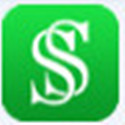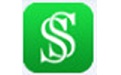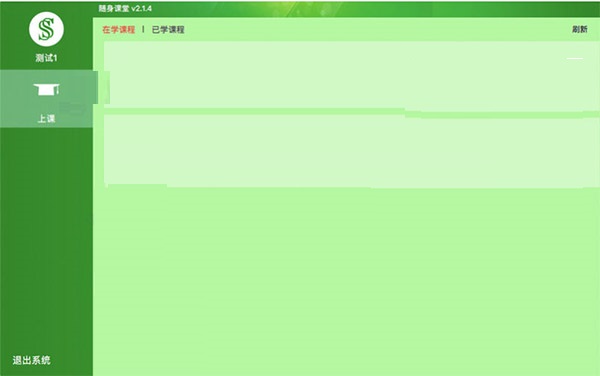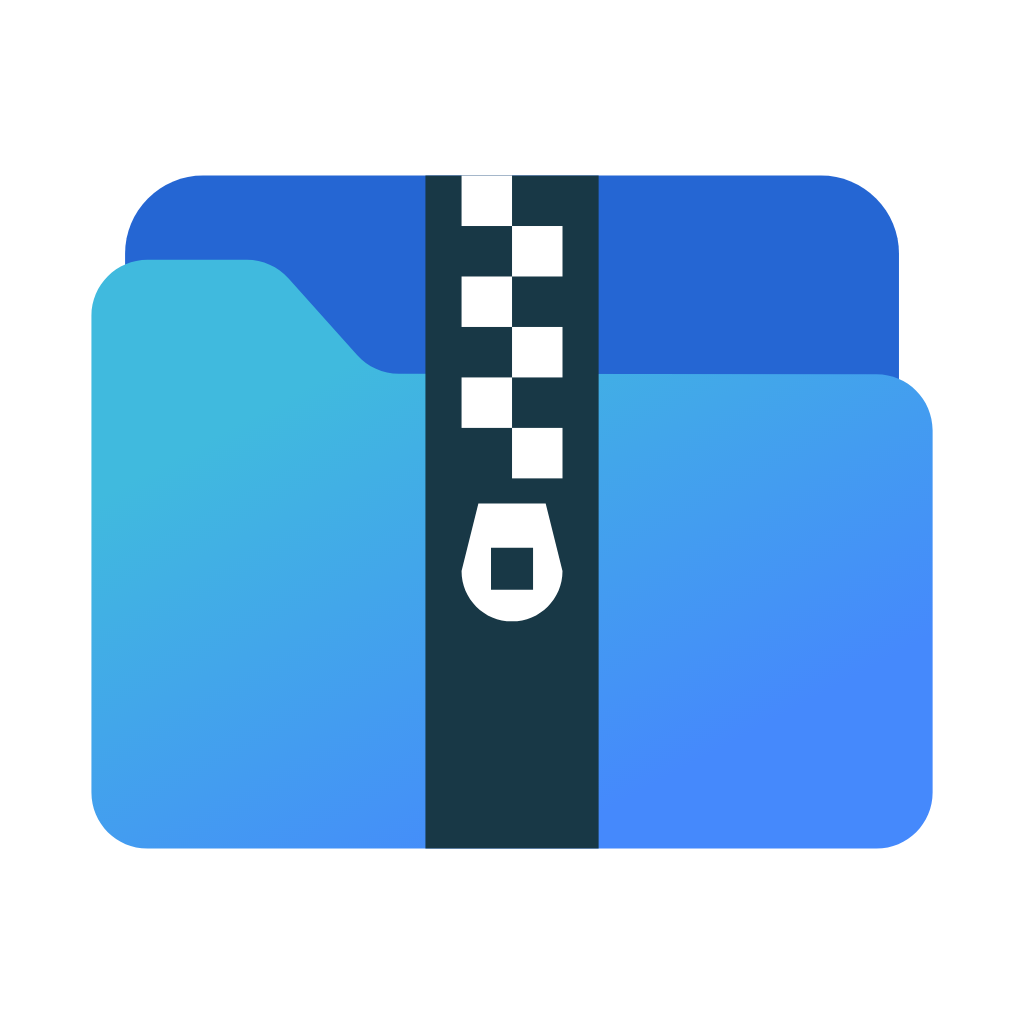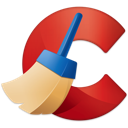随身课堂 for mac最新版是一款适用于macOS系统的互动直播教学软件,随身课堂 for mac软件具有多人同步音视频、互动教学工具、课程回放等特色功能,随身课堂 for mac软件可以还原真实的线下课堂,提高学生学习氛围,适用于教育机构、企业等开展线上教学培训。
{mac2}
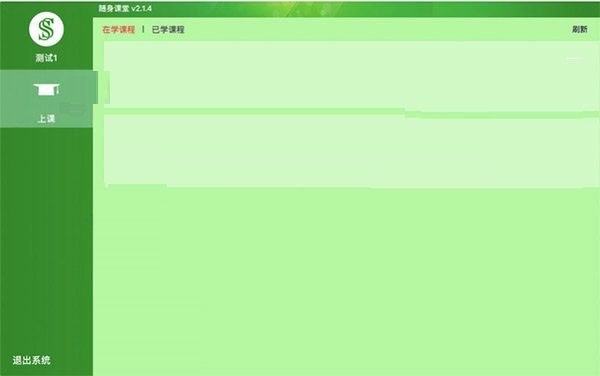
随身课堂 for mac功能介绍
1、多人同步音视频
支持多人面对面音视频教学互动,同时支持万人在线课堂,举手上麦实时互动。
2、互动教学工具
多色画笔、白板、鼓励、奖杯、录制等功能,活跃课堂氛围。
3、在线课堂工具简单易操作
一键安装客户端,无需任何插件,教师一键批量生成学生账号,学生无需注册。
4、课程回放,随时观看
一次上课,永久保存,学生可反复观看录像内容。
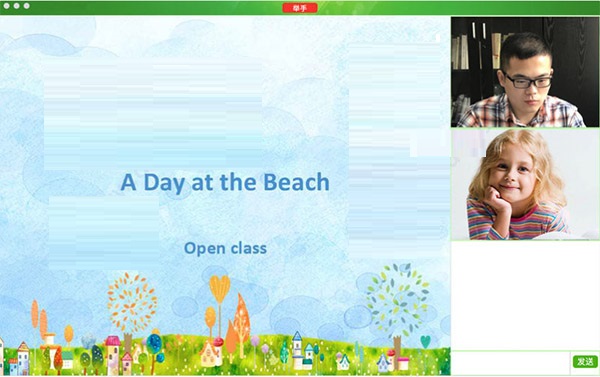
随身课堂 for mac使用教程
一、设备测试
1、登录软件之后,点击左下角“设备测试”,进入测试界面。
2、点击“开始测试”,对着麦克风说话,如果能听到,请点击“能”;如果不能听到,请点击“不能”,并切换设备试一试。
3、点击摄像头测试,如果能看到自己的视频画面,请点击“能”,如果不能看到自己的视频画面,请点击“不能”,并切换设备试一试。
二、进入教室
登录软件后,会显示自己所报名的班级列表,根据上课时间、班级名,选择进入正确的教室。点击【进入教室】按钮,即可进入当前班级教室,并开始上课。
三、使用画笔
学生端的画笔功能是默认开启的,使用电脑上课的同学,在课件或空白区域,点击鼠标左键并拖动便可画出线条。(电脑版会有三种画笔颜色可选)
四、举手/抢答
点击【手掌】按钮,老师会收到你的举手/抢答请求,并会请你上台发言。
五、聊天交流
使用电脑上课的同学,在聊天框里输入你想发送的消息,公开交流。
六、快速选择
在屏幕的下方,显示的一列字母区域即为快速选择区,学生通过点击相应的字母,快速反馈给老师。(点击之后,只有老师可以看到你的选择,自己和其他同学是看不到的)
七、查看课程记录
1、在班级列表中,找到所需查看的班级,并点击【课程记录】按钮。
2、在弹出的课程记录列表中,选择要找的录像,点击【录像回放】按钮进行播放。
随身课堂 for mac更新日志
1、适配iPhoneX。
2、优化课程直播。
番茄下载站小编推荐:
当然我们{zhandian}除了随身课堂 for mac这样一款非常方便的系统工具软件,还有{recommendWords}等相关软件提供下载,有需要的小伙伴请点击下载使用。